Biz hammamiz USB interfeysi orqali ulangan olinadigan drayverlardan foydalanamiz. Biroq, ba'zida ularning ishlashi foydalanuvchilar uchun darhol hal qilishni talab qiladigan ba'zi savollar tug'diradi. Keling, kompyuter savodxonligi asoslaridan boshlaylik va USB flesh-diskini kompyuterga qanday ulashni ko'rib chiqamiz, shuningdek, qanday muammolar paydo bo'lishi mumkinligini va ularni qanday hal qilishni tahlil qilamiz.
Drayv ulanishi
Kompyuterda flesh-diskni ochish uchun uni USB portlaridan biri orqali ulashingiz kerak. Barcha zamonaviy tizim bloklari old va orqa panellarda shunday ulagichlarga ega, shuning uchun siz izlayotgan portni osongina topishingiz mumkin. Xuddi shunday, siz USB flesh-diskini televizor va boshqa multimedia qurilmalariga ulashingiz mumkin.
Ulangan va to'g'ri aniqlanganda, haydovchi odatda indikator chiroqqa ega.
Tizim flesh-diskni tanigandan so'ng, ekranda avtomatik ishga tushirish oynasi paydo bo'ladi, unda sizdan olinadigan disk bilan nima qilishni tanlash so'raladi. Uning mazmunini ko'rish uchun "Papkani ochish" bandini bosing.
USB flesh-diskida saqlangan fayllarni nusxalash, o'chirish va o'zgartirish oddiy Windows Explorer orqali amalga oshiriladi, shuning uchun bu jarayonlar hech qanday qo'shimcha tushuntirishni talab qilmaydi.
Mumkin muammolar
Fleshli drayverni ulash juda oddiy jarayon, lekin ba'zida u qurilmaning tizimda olinadigan disk sifatida ko'rinmasligi bilan yakunlanadi.
Bunday noxush holatning sabablari boshqacha bo'lishi mumkin - haydovchining fayl tizimining shikastlanishidan USB portiga quvvat etishmasligigacha.
Fleshli disk buzilgan
Eng keng tarqalgan va bezovta qiluvchi sabablardan biri shikastlangan flesh-diskdir. Buni tekshirish uchun ommaviy axborot vositalarini boshqa kompyuterlarga ulashga harakat qiling: agar u hech qanday joyda aniqlanmagan bo'lsa, unda USB flesh-diskini qanday tiklash va maxsus dasturni yuklab olish haqida o'ylashingiz kerak bo'ladi. 
Tizimli blok
Ko'pincha, agar foydalanuvchi tizim blokining old panelida joylashgan portlar orqali drayverni ulasa, flesh-disk aniqlanmaydi. Gap shundaki, bu ulagichlar har doim ham anakartga to'g'ri ulanmagan va shuning uchun tizim ularni ko'rmaydi. 
Muammoni hal qilish tizim blokining qopqog'ini olib tashlash, oldingi USB portlaridan kontaktlarni topishdir va ularni anakartga o'rnating. Muqobil usul - ulagichlardan foydalanish USB, orqa panelda joylashgan; ular bilan bunday muammolar paydo bo'lmaydi.
Esingizda bo'lsin: agar siz USB-ni kompyuterga o'rnatilgan plata yoki hub yordamida bir nechta ulagichlarni qo'shish orqali ulashga qaror qilsangiz, oddiy quvvat etishmasligi muammosiga duch kelishingiz mumkin.
Qanchalik ko'p USB -qurilmalar ulangan bo'lsa, ular shunchalik ko'p quvvat sarflaydi. Shuning uchun, hozirda ishlatilmayotgan uskunani o'chirib ko'ring: masalan, dinamiklar yoki printer interfeys orqali ishlayotgan bo'lsa. USB.
Turli qurilmalarning harflarining mos kelishi
Agar siz tarmoq drayverini qanday ulashni va ushbu bilimdan faol foydalanishni aniqlagan bo'lsangiz, flesh-diskni ulaganingizda, siz bitta qiziqarli muammoga duch kelishingiz mumkin - tizim allaqachon boshqa qurilma (odatda) egallagan drayverga xat belgilashga harakat qiladi. faqat tarmoq drayveri). 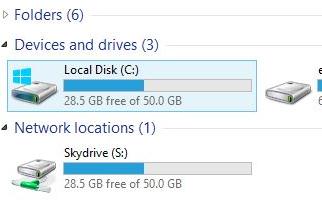
Bunday tizim xatosining natijasi flesh-diskni to'g'ri ulashning mumkin emasligi. Siz bu muammoni tezda hal qilishingiz mumkin:
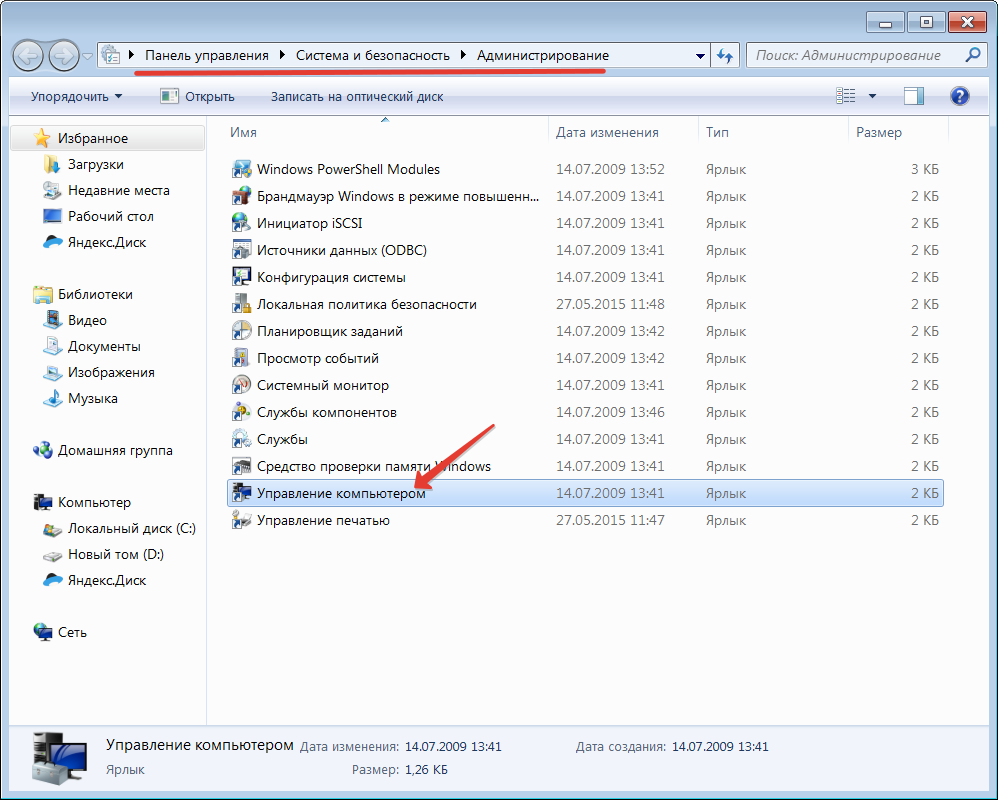
Boshqa drayvlar (virtual yoki jismoniy) tomonidan foydalanilmaydigan harfni belgilang. O'zgarishlarni saqlaganingizdan so'ng, flesh-disk odatda tizim tomonidan aniqlanishi va ishga tushirilishi kerak.
Haydovchi muammolari
Fleshli disk sichqoncha yoki klaviatura kabi apparat qismidir, shuning uchun u drayverlarning ishlashini talab qiladi. Biroq, ularni alohida o'rnatishingiz shart emas - USB drayverlarning ishlashi uchun barcha kerakli dasturlar anakart drayverlari bilan birga qo'shiladi.
Drayv aniqlanmasa:

Viruslar
USB qurilmasi tizim tomonidan aniqlanmasligining yana bir sababi kompyuterning virus infektsiyasi bo'lishi mumkin. 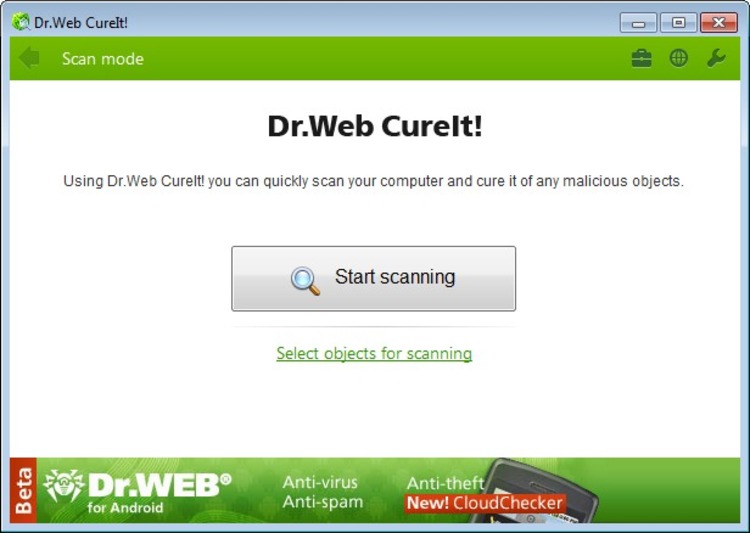 O'rnatilgan litsenziyalangan antivirus bilan tizimingizni tekshiring; bepul Dr. Web CureIT va kompyuteringizni u bilan skanerlang.
O'rnatilgan litsenziyalangan antivirus bilan tizimingizni tekshiring; bepul Dr. Web CureIT va kompyuteringizni u bilan skanerlang.
Barcha aniqlangan tahdidlarni olib tashlang yoki zararsizlantiring va flesh-diskni qayta ulashga harakat qiling. Aytgancha, kompyuteringizni qayta yuqtirmaslik uchun drayverni viruslar uchun tekshirish ham foydali bo'ladi.
Drayvni ajratish
Fleshli disk nafaqat to'g'ri ulangan, balki uzilgan bo'lishi kerak - keyin tizim tomonidan aniqlanishi bilan hech qanday muammo bo'lmaydi.
Siz shunchaki flesh-diskni USB portidan tortib ololmaysiz - bu bilan siz unga yozilgan fayllarga zarar etkazishingiz mumkin.
Olib tashlash mumkin bo'lgan ommaviy axborot vositalarini o'chirib qo'yish va uni keyinchalik olib tashlash har bir foydalanuvchi eslashi kerak bo'lgan muayyan harakatlar algoritmidir:

Ba'zan foydalanuvchilar qurilmani xavfsiz olib tashlashga harakat qilganda, ekranda xato haqida xabar paydo bo'lishi bilan duch kelishadi. Odatda bu xabar flesh-diskda saqlangan fayllar kompyuterdagi boshqa dasturda ishlayotganligini ko'rsatadi va siz ularning ishini tugatmaguningizcha, drayverni to'g'ri ajratib bo'lmaydi. 
Fleshli diskdagi fayllardan foydalanishi mumkin bo'lgan barcha dasturlarni yoping va ularning jarayonlarini "Vazifa menejeri" orqali yakunlang. Shundan so'ng, siz qurilmani kompyuterdan yana olib tashlashga urinib ko'rishingiz mumkin.



